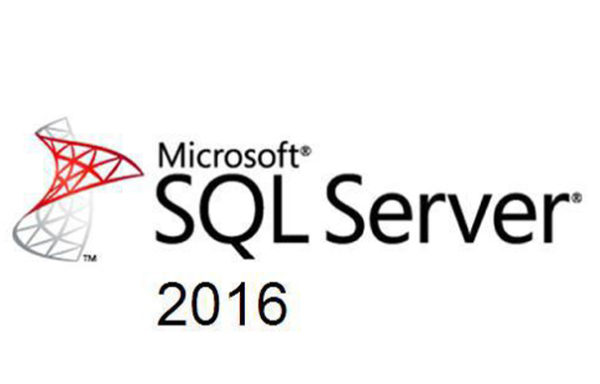Power BI, la solution de Business Intelligence de Microsoft permet aux entreprises d’agréger, d’analyser et de visualiser les données en provenance de sources multiples. À l’issue de cette formation, vous serez en mesure de créer des tableaux de bord complexes en maîtrisant les fonctionnalités avancées de ce logiciel.
Description
Durée : 28 heures
Modalités techniques d’évaluation : Évaluation des connaissances par QCM, évaluation des compétences au travers de travaux pratiques et de cas d’études. Contrôle de l’acquisition des connaissances et des compétences pendant la formation par le formateur.
Moyens pédagogiques : Apports théoriques réalisés en classe et complétés par de nombreux travaux pratiques permettent aux participants de disposer d’une expérience concrète. A l’issue des sessions magistrales, réalisation de cas d’études tutorés.
Objectifs pédagogiques
À l’issue de la formation, le participant sera en mesure de :
- Créer des rapports complexes avec Power BI Desktop
- Exploiter le langage M pour réaliser des modèles de données optimisés
- Concevoir des mesures sophistiquées avec le langage DAX
- Créer une présentation et un scénario adapté à votre message
Méthodes pédagogiques
Présentation, rappels et bonne pratiques
- Rappel du cycle de conception d’un rapport Power BI.
- Expression du besoin et identification des sources de données.
- Se connecter et préparer les données.
- Organiser les tables et les relations, définir des mesures, visualisation.
- Comprendre l’organisation d’un modèle en étoile, des tables de faits, des tables de dimensions.
Utiliser les requêtes pour concevoir un modèle adéquat
- Fusionner les requêtes pour réduire les flocons.
- Agréger et empiler les sources.
- Importer des données à partir d’une liste de sources.
- Personnaliser des fonctions et passage de paramètres en langage M.
- Gérer les erreurs.
Travaux pratiques
Concevoir une seule table à partir de plusieurs requêtes. Importer un ensemble de classeurs et de fichiers par lot. Concevoir une fonction pour nettoyer du texte.
Travailler avec la dimension Temps
- Utiliser les variables en DAX pour réaliser un calendrier, les listes et les fonctions pour réaliser un calendrier en M.
- Cumuler par périodes. Comparer des périodes. Cumuler sur des périodes glissantes.
- Utiliser les fonctions Time Intelligence pour créer des comparaisons de périodes, des cumuls et des périodes glissantes.
- Utiliser les fonctions : DATEADD, DATESYTD, DATESBETWEEN, DATESINPERIOD, CLOSINGBALANCE.
- Travailler avec plusieurs colonnes de dates et de double relation avec USERELATIONSHIP.
- Filtrer les données sur la période en cours.
Travaux pratiques
Réalisation d’une table calendrier intégrant les jours fériés. Mesurer l’avancement. Faire un cumul sur 12 mois glissants.
Exploiter les fonctions DAX avancées
- Le calcul de cumul avec la fonction EARLIER.
- La fonction CALCULATE avec plusieurs conditions et la fonction FILTER.
- La fonction de gestion des valeurs vides : ISBLANK.
- Les fonctions DAX de création de tables : FILTER, CALCULATETABLE, ADDCOLUMNS, SUMMURIZE, UNION, etc.
Travaux pratiques
Réaliser des mesures évoluées. Créer des colonnes de cumul et de classement. Filtrer sur les classements. Manipuler des tables en mémoire.
Affichage, navigation et visualisations
- Créer un fond de page, un thème, un modèle de rapport.
- Créer des rapports « Maître-Détail » en utilisant les filtres d’extractions.
- Utiliser l’onglet des filtres et l’onglet sélection.
- Utiliser les signets pour la navigation et le Storytelling.
- Représenter avec des images. Préparer des commentaires dynamiques et personnaliser les infobulles.
- Définir un visuel personnalisé avec le Synoptic Pannel.
Travaux pratiques
Définir une ligne graphique et l’intégrer dans un modèle de rapports. Mettre en place des outils de navigation et d’exploration. Présenter un scénario.